Steamとかで販売されているPC(パソコン)用の最新ゲームや名作ゲームですが、「Green Man Gaming」というストアを使えば、割引価格でゲームが買えちゃいます。今回は、そのやり方を画像タップリで解説していきます。
Green Man Gaming (GMG) の特徴
GMGは、イギリスのPCゲームオンラインストアです。
イギリスと言ってもオンラインだから全世界で購入できて、しかも Steamや EpicGames,UBI SOFTのゲームとして登録できるので、別ランチャーのインストールとか面倒な作業や新しい管理が一切不要です。
GMGって、こんな感じです
・ちゃんとした正規のゲーム販売店です
・たとえば、Steam専用ゲームはSteamに登録できて、普通にSteamランチャーからゲームを起動します(Green Man Gamingランチャーとかはない)
・通常から割引販売していて、そのうえ「ブラックフライデー」とかの格安販売イベントもあります
・割引率UP、無料ゲーム配布などの特典「XP Program」があります
・日本国内非対応のゲームは購入できません(表示されない)
では、興味を持っていただけたら次にお進みください。GMGは割引販売のオンパレードなので、読んで損はないと思います。
アカウントを作る
アカウントを作るだけなら無料だし、会費はかかりません。やり方は次のとおりです。
1.まず下のボタンをクリック(タップ)しましょう。
2.サイトの右上の「SIGN IN」ボタンをクリック(タップ)します。

(拡大すると、こんな感じです)
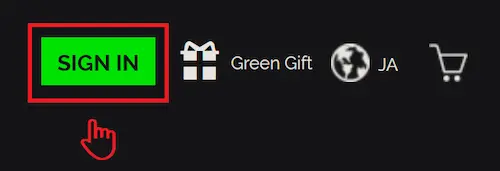
3.サインイン画面の表示後、右上の「登録」タブをクリック(タップ)(①)すると表示が変わるので、各項目に情報を入力していきます(②)。ちなみに、その上の「以下のアカウントで登録する」と書いてあるとおり、Steam、FaceBook、Twitchなどのアカウントを使っても登録できますが、ここでは電子メールアドレスで登録する方法を説明していきます。
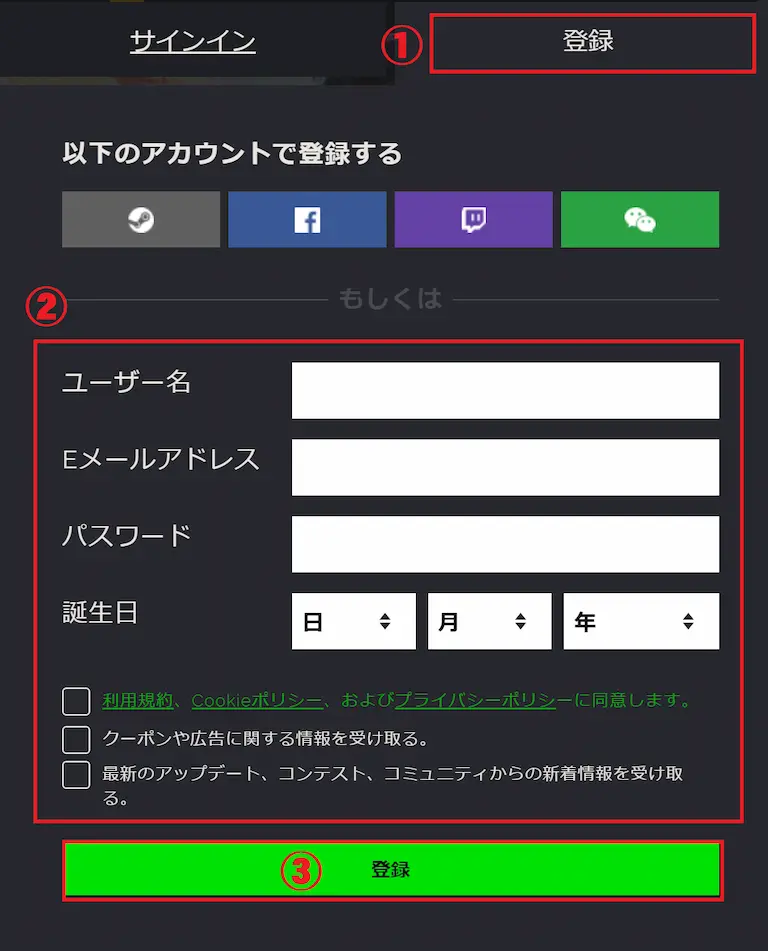
・ユーザー名は英語で。他の人と重複しないように自動チェックされます。
・電子メールアドレスを入力します。
・パスワードは英文字で8文字以上で(小文字だけでアカウント認証メール画面まで行けましたが、セキュリティ上好ましくありませんので、必ず大文字、小文字、記号を使いましょう)。
・誕生日は、年からではなく日、月、年の順に入力します。
・「利用規約、Cookieポリシー、およびプライナシーポリシーに同意します」にチェックを入れて登録すると、それらに同意したことになります。
・「クーポンや広告に関する情報を受け取る。」や「最新のアップデート、コンテスト、コミュニティからの新着情報を受け取る。」は、希望する場合にチェックを入れます。この設定はあとで変更することができます。
以上、②の入力が終わったら、一番下の緑色の「登録」ボタンをクリック(タップ)します(③)。その後、下の画像が表示されます。
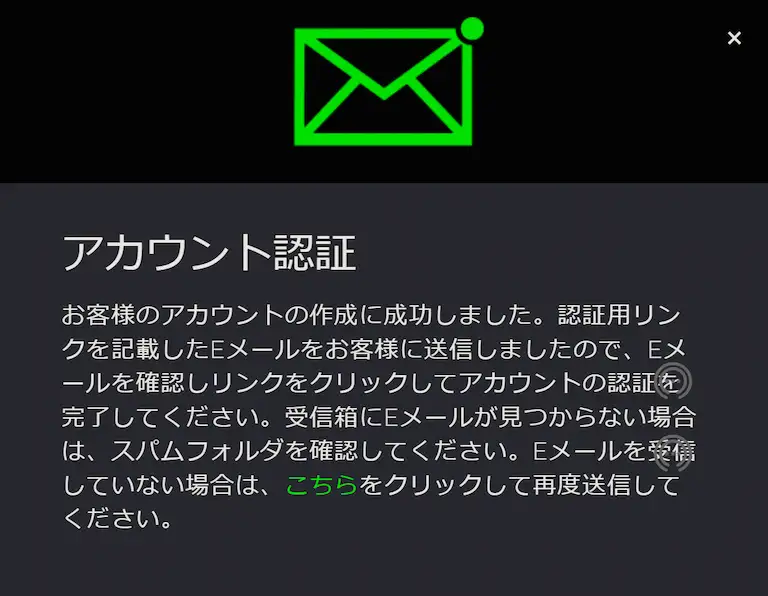
4.入力したメールアカウントに「あなたのGreen Man Gamingアカウントをアクティベーしましょう。」が届いているはずです。届いていなければ「迷惑メール」フォルダに届いていないか確認したり、数分待つか誤入力を疑いましょう。
メールの中の画像、緑色のボタン「アカウントの認証」をクリック(タップ)すれば、アカウントの作成完了です!

ログイン方法
まず「SIGN IN」ボタンをクリック(タップ)してみましょう。
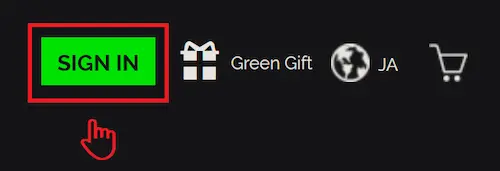
その後、サインインの画面が表示されますが、今度は登録タブをいじらないで、そのまま ①電子メールアドレス、②パスワードを入力して、最後にサインインをクリック(タップ)します(③)。
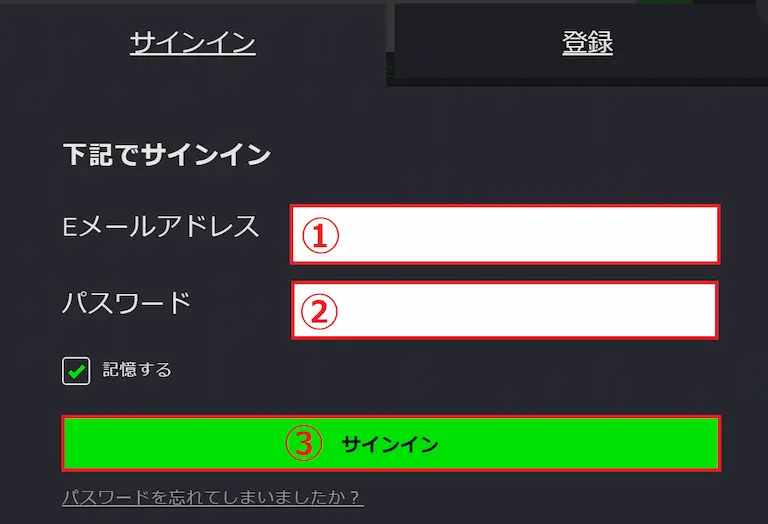
画面が変わって、右上の「SIGN IN」ボタンがユーザー名に変わっていたら、ログイン完了です。お疲れさまでした!
ゲームを買う
それでは、ゲームを購入するやり方を説明していきたいと思います。
今回は、筆者もGMGで購入済みの人気ソフト「ホグワーツ・レガシー」(PC、Steam 版:2023年2月10日発売)を例にします。
1.サイト上部の検索窓に「HOGWARTS」(小文字でも可)と入力すると「ホグワーツ・レガシー」がバージョンごとに表示されます。「HOG」など途中入力でも見つかると思います。
今回は右側のノーマルバージョンを買うことにします。ゲームをクリックすると詳細が表示されます(「カートに追加する」は選択しない)。
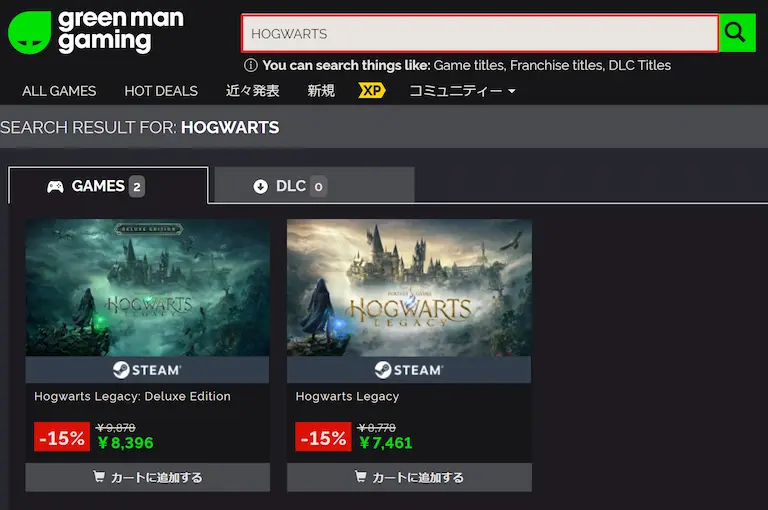
2.ゲーム詳細が表示されるので、①DRM(ゲームが有効になるランチャー)、②エディション(ゲームのエディション)、③販売価格を確認。
②については、違うエディションを買うことに伴うゲームの重複購入チェックはありませんので、注意しましょう。
その後、④の「あなたの地域でアクティベートする」の左にチェックマークがついていることを確認してから、⑤の「カートに追加する」ボタンをクリック(タップ)します。
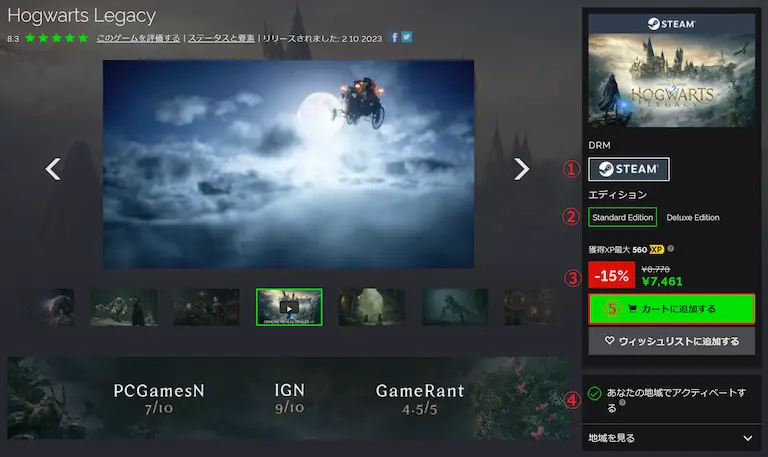
日本国内でプレイできないゲームは表示されないはずですが、一応その下の「地域を見る」をクリックしてみましょう。
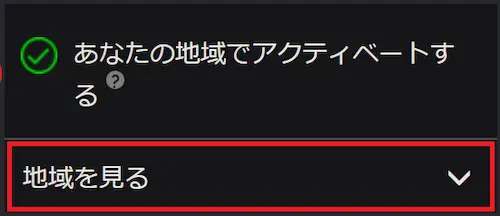
国の一覧が英語で表示されます。この中に「Japan」が表示されていれば日本国内でプレイすることができます。
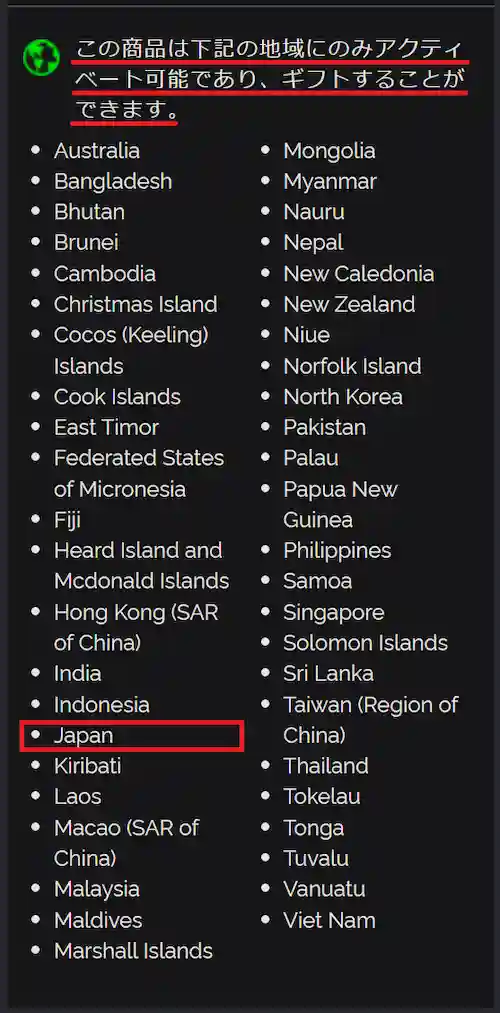
3.画面右上に自動表示されるカートの中身を確認したあと、カートアイコンをクリック(タップ)します。
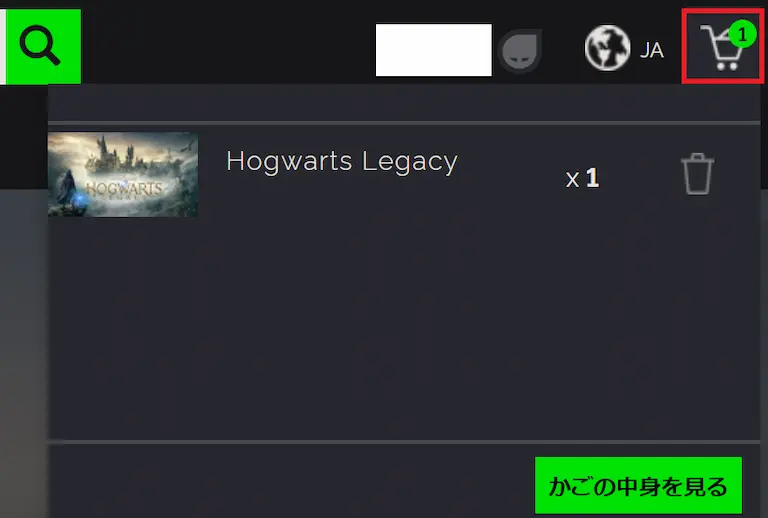
4.クーポンかギフト券を持っている人はコードを入力して適用をクリック(タップ)してから、それ以外の人は右欄の合計金額を確認して、「支払いに進行する」歩タンをクリック(タップ)します。
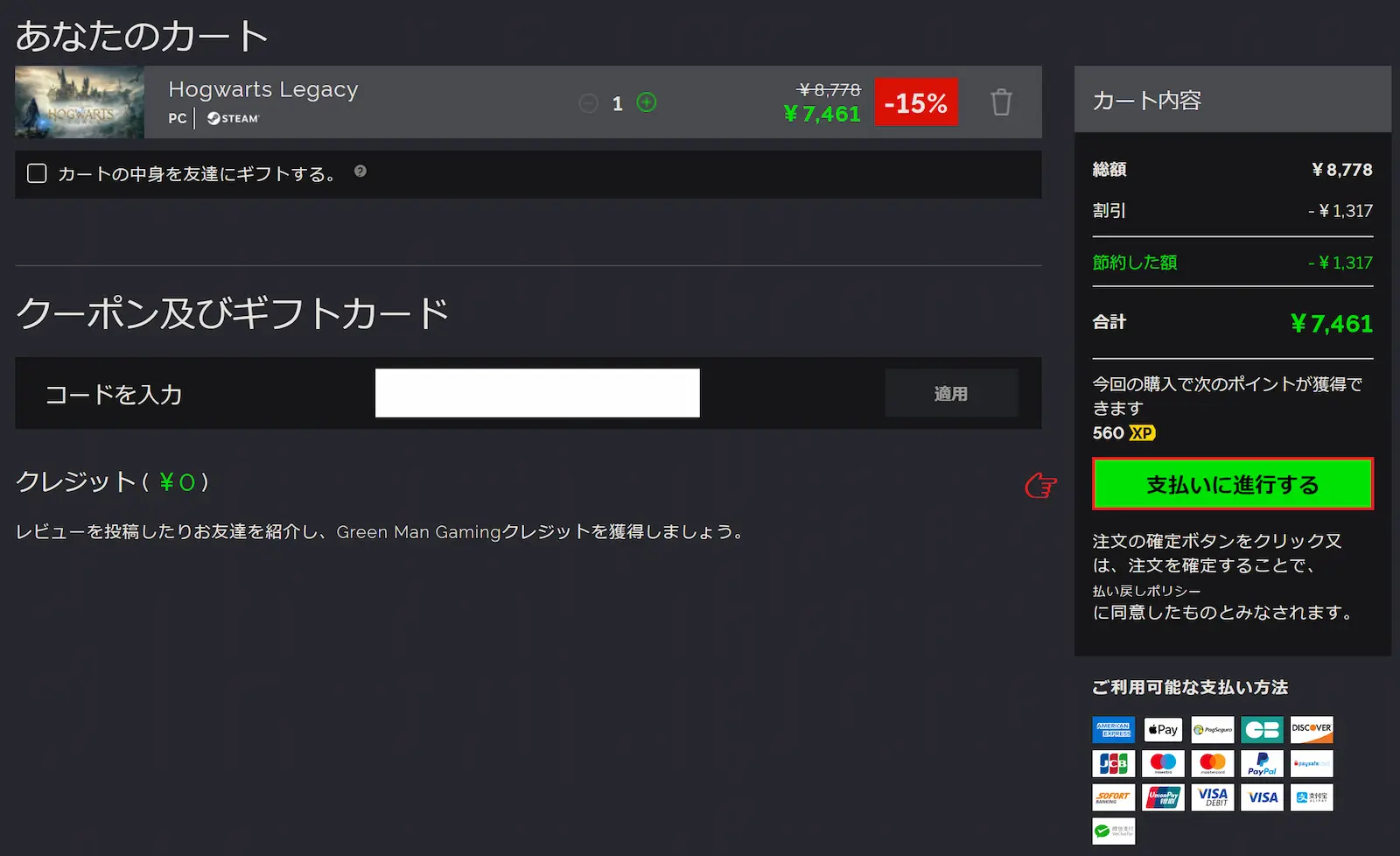
5.画面左側で支払方法を選択して必要な情報を入力したあと、右側の「注文を確定する」をクリック(タップ)します。
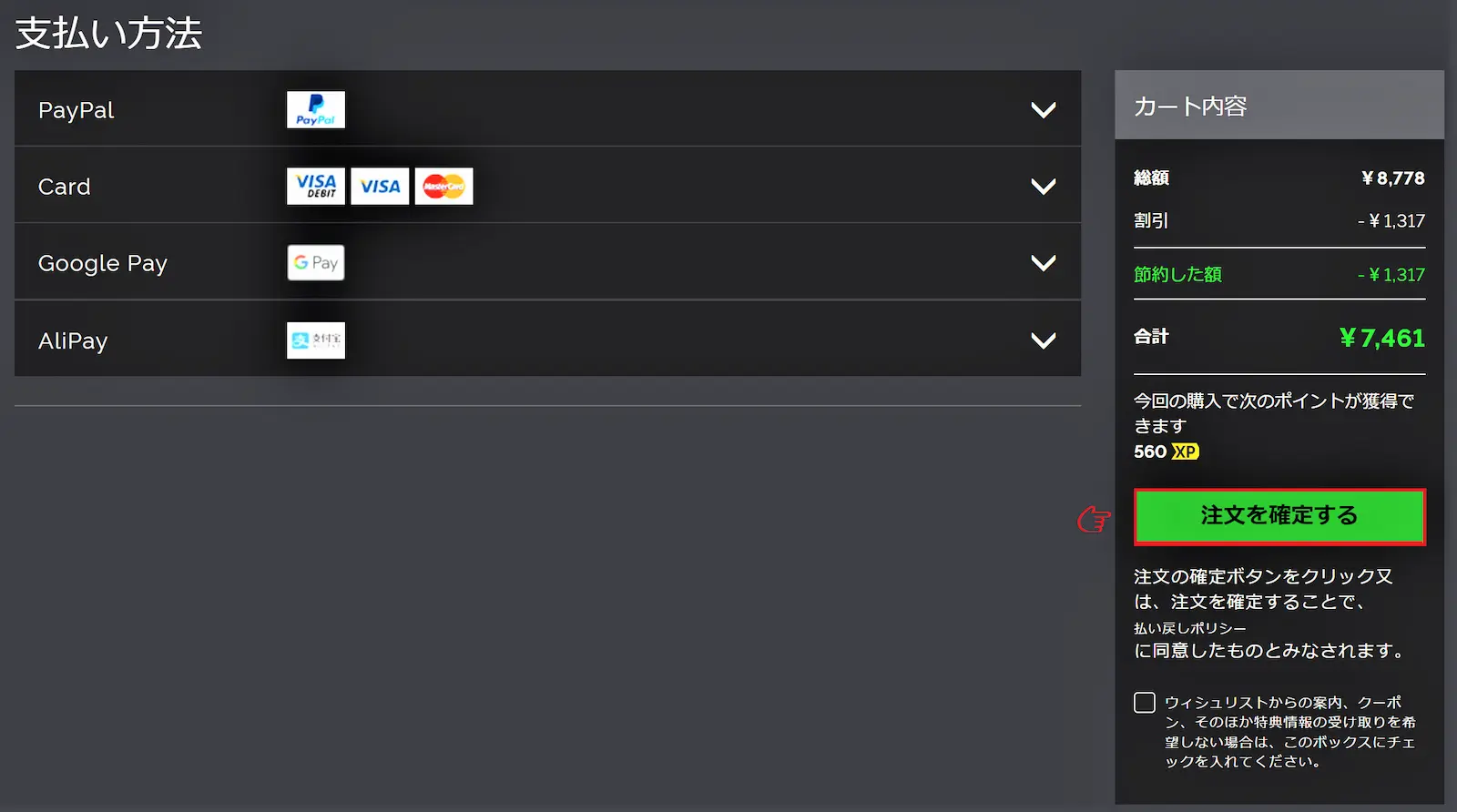
6.メールが届いて 下記のようにゲームキーが書いてあるのを確認したら、次に進みます。
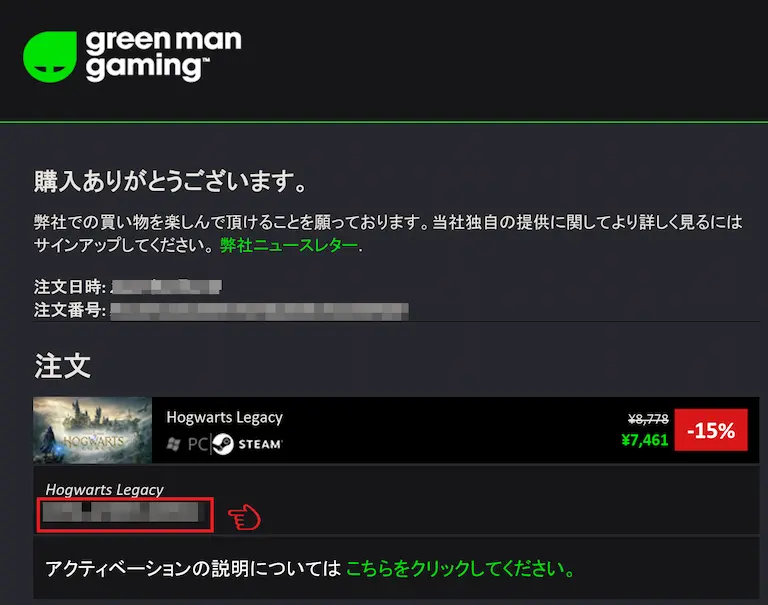
ちなみにゲームキーは、マイアカウント>Wishlist>購入したもの の順に選択しても参照することができます。
7.Steamランチャーを起動して、左上のゲーム>Steamでアイテムを有効化する…の順に選択していきます。
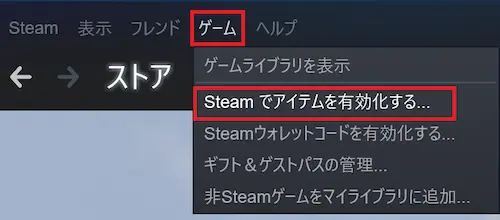
8.窓が開いて次のとおり表示されますので、「次へ」をクリック(タップ)します。
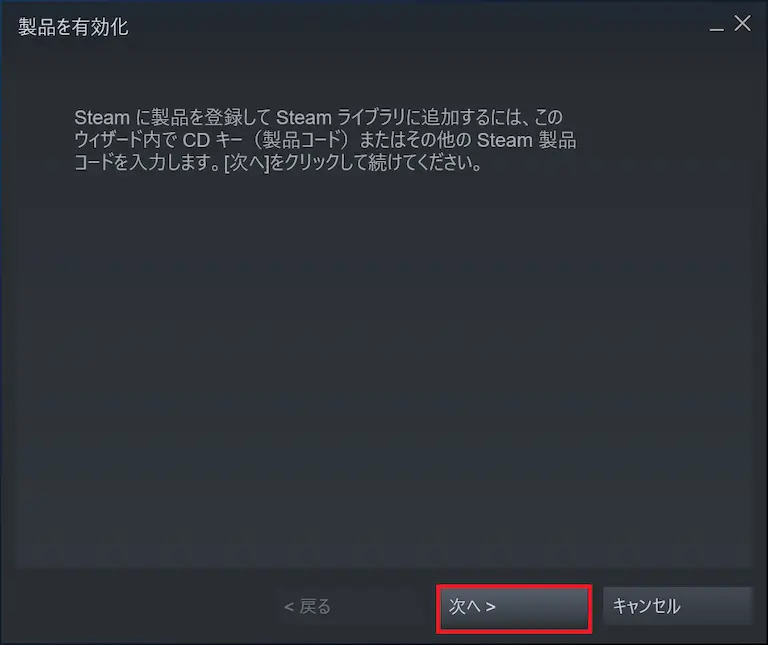
9.続いてSTEAMの利用規約が表示されますので、下の「同意する」をクリック(タップ)すると同規約に同意したことになります。
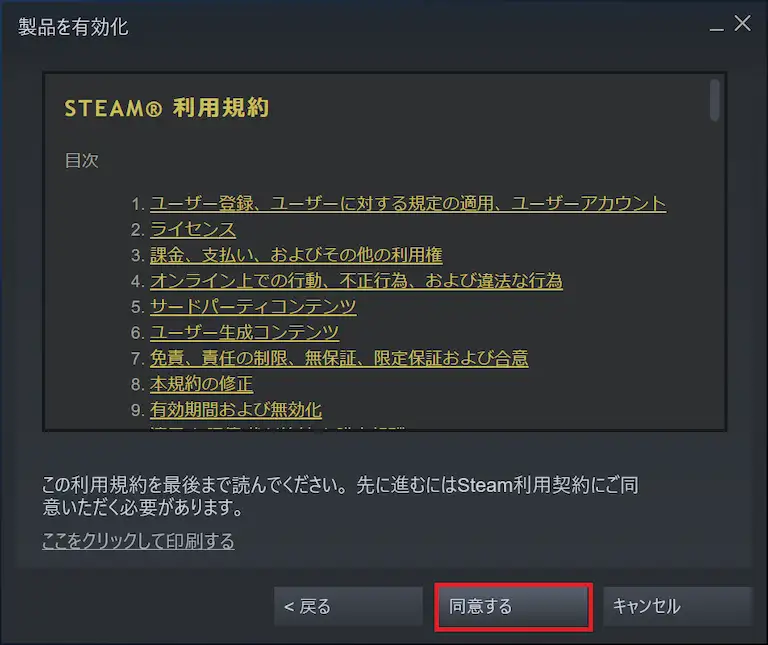
10.届いたメール(上記の説明 6)に書いてあるゲームキーを製品コード欄にコピー&ペーストして(①)、「次へ」をクリック(タップ)します(②)。

11.「有効になりました」と表示されたら右下の「完了」ボタンをクリック(タップ)します。
12.Steamのライブラリに購入したゲームが表示されていれば完了です。あとはゲームをダウンロードして楽しく遊びましょう。
お疲れ様でした!
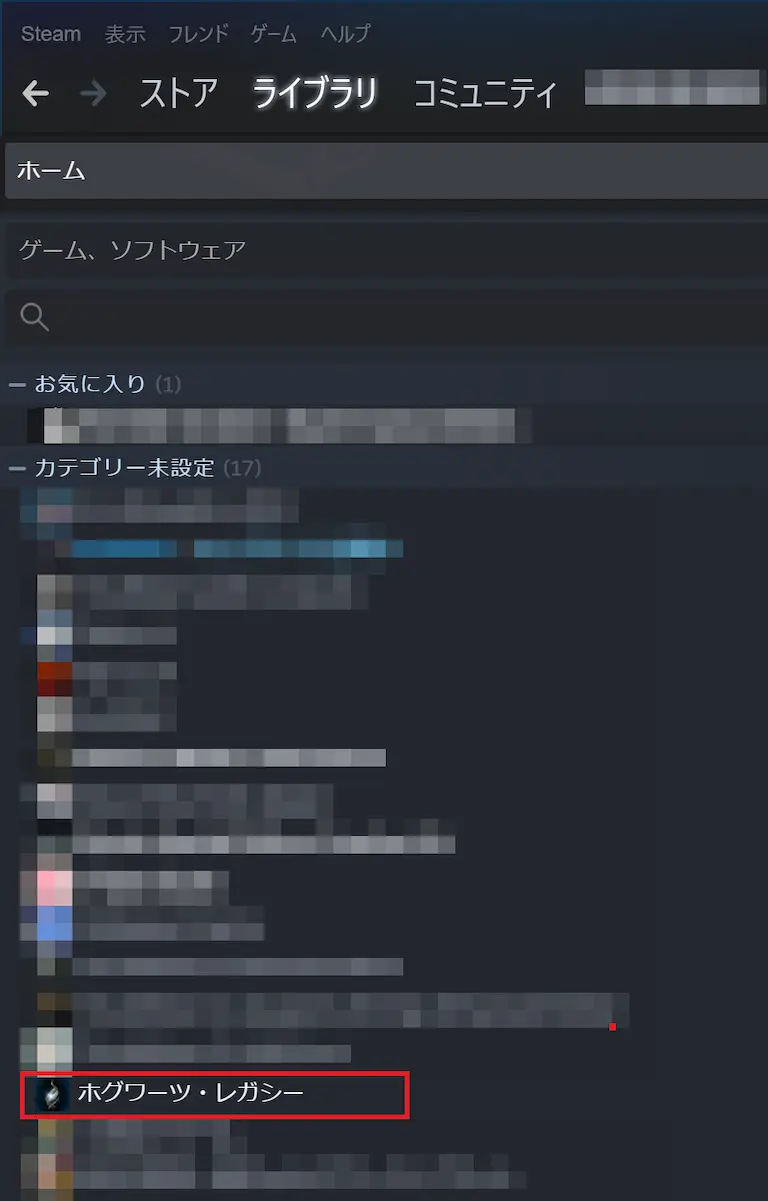
まとめ

PCゲームがお得に買える「Green Man Gaming」を紹介してきましたが、結構短時間で購入まで行けちゃいますよね。
Steamで割引なしで販売されているときは、ここで割引されてないか確認してみることをオススメします。
※ 記事を参考にされる場合は、必ず弊サイトのプライバシーポリシーを参照し、ご理解頂いたうえで利用されるようお願いします。
※ 記事の内容は 2023年2月24日現在の情報です。左記日付以降の変更には十分ご注意ください。
※ お買い物は自己責任でお願いします。


